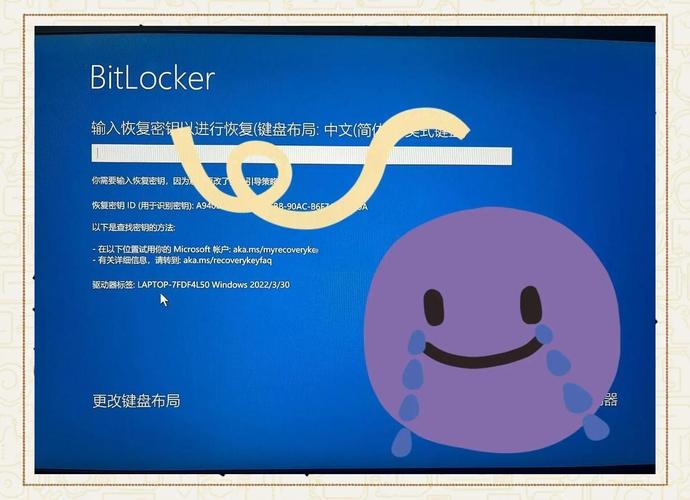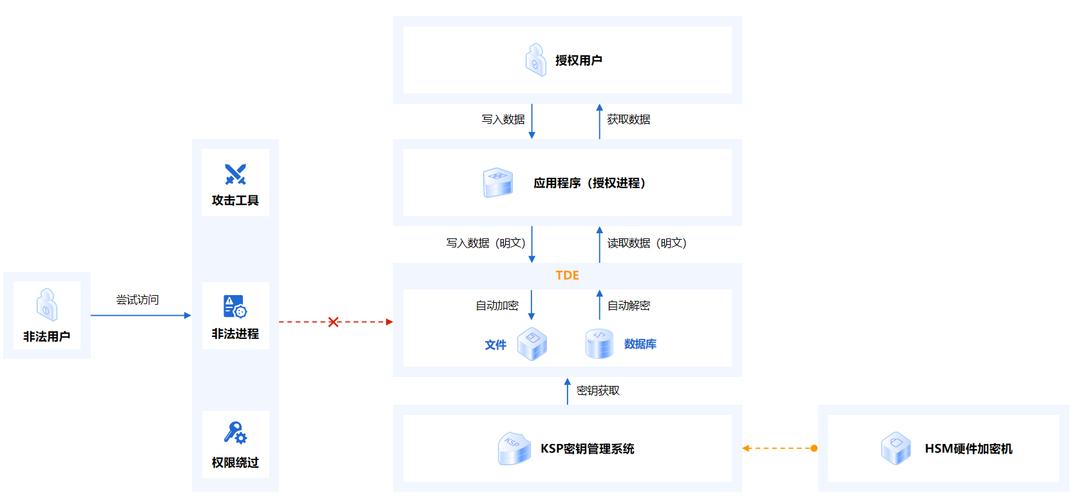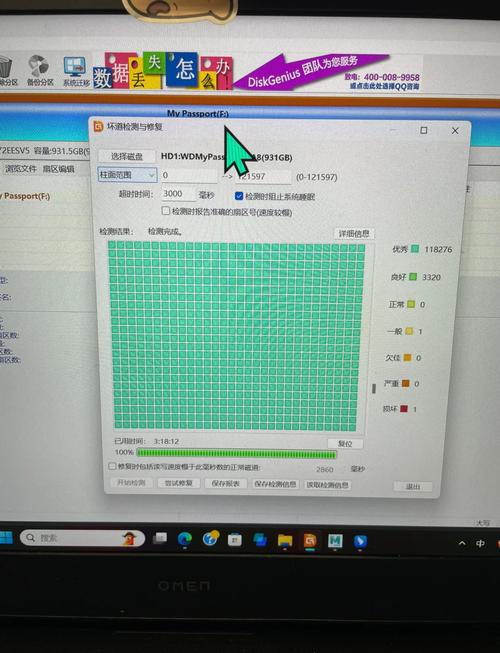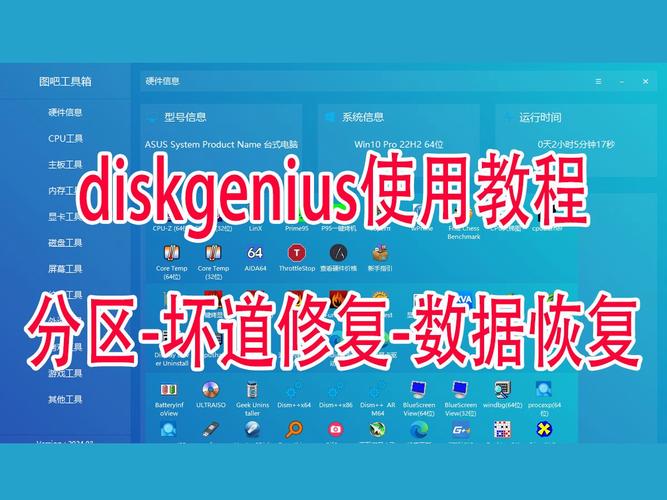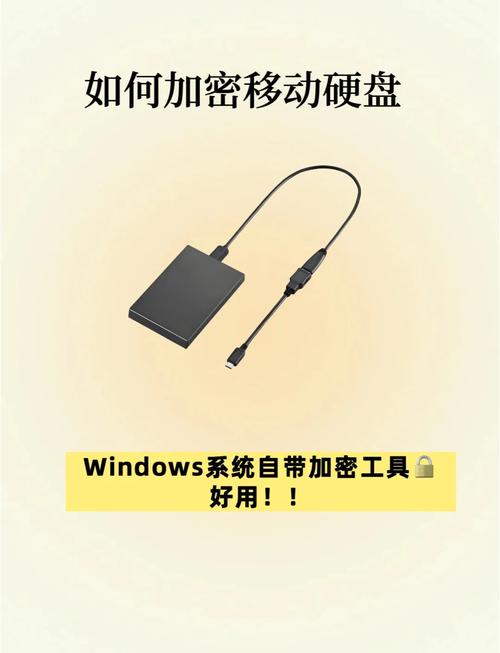硬盘加密作为保障数据安全的关键措施,不仅有效阻止了他人的随意查阅,而且在硬盘不幸遗失或被盗的情况下,也能最大限度地确保个人隐私和敏感资料不会外泄。下面,我将为你逐一介绍几种普遍应用的硬盘加密技术。
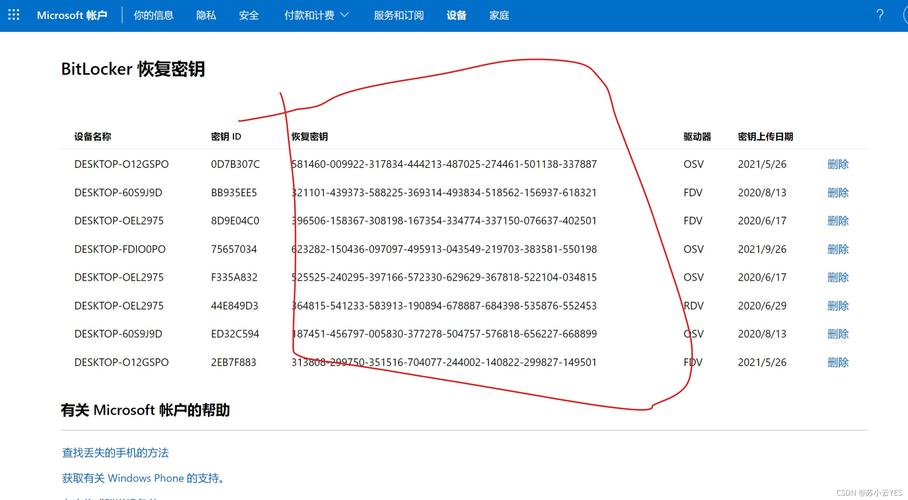
Windows系统内置的BitLocker加密功能操作简便,能够对整个硬盘或指定分区实施加密保护。在加密操作中,用户可以选择利用密码、智能卡等手段进行身份验证。一旦加密启动,只有输入准确的验证信息,才能成功访问硬盘中的数据。不过,这种加密方法对系统提出了一些特定要求,例如,它需要TPM芯片的支持;同时,一些较旧的电脑可能无法满足这些要求。
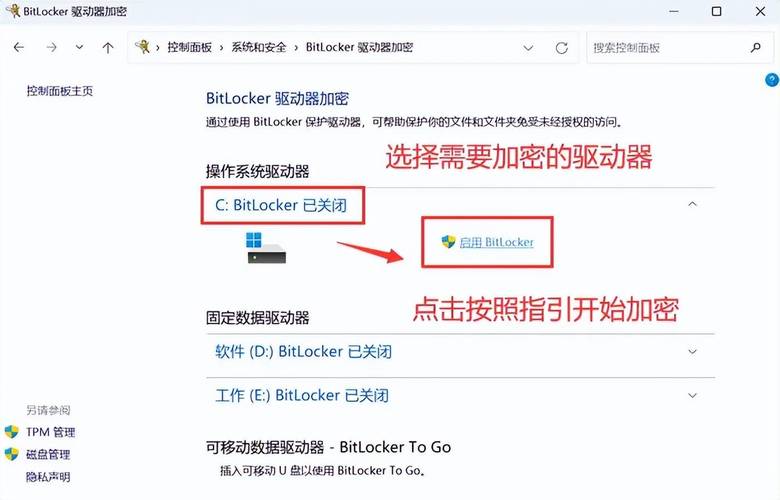
在使用BitLocker进行加密操作时,首先要在系统中找到“控制面板”,接着点击“BitLocker驱动器加密”这一选项。随后,依照提示一步步操作,完成加密方式和密码的设置。请注意,加密过程可能会持续一段时间,具体时长与硬盘的容量和性能有关。一旦加密完成,硬盘中的数据将得到有效保护。
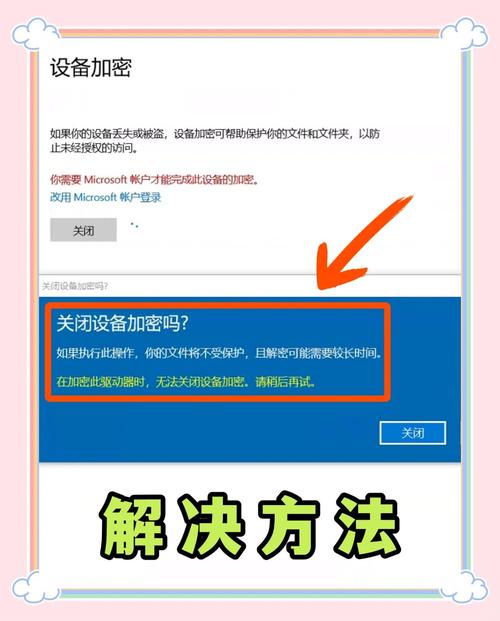
VeraCrypt是一款开源加密工具,能够在多个平台上运行,兼容Windows、Mac和Linux系统。它拥有强大的加密技术,能够有效保障硬盘中的数据安全。用户可以创建加密容器,将重要文件存放在里面,或者对整个硬盘进行加密处理。此外,它还具备隐藏加密卷的功能,从而提升了数据的安全性。
启动VeraCrypt软件,按照提示步骤,你可以新建一个加密存储空间。在新建过程中,你需要挑选合适的加密模式和设置密码。一旦创建成功,只需将文件拖拽到加密卷中。使用时,必须输入正确的密码才能挂载加密卷,进而访问里面的数据。虽然VeraCrypt的加密能力强大,但其操作流程较为繁琐,对用户的技术水平有一定要求。
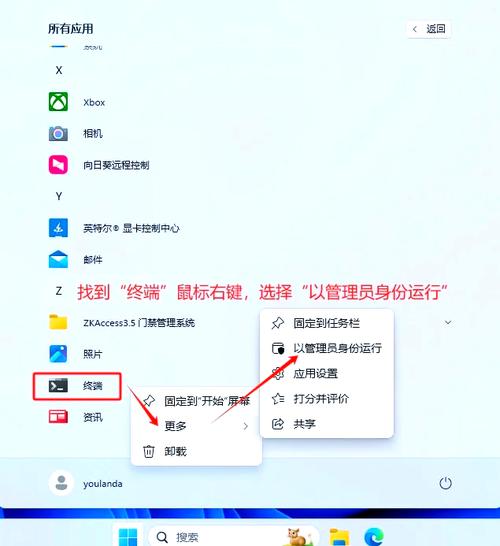
DiskGenius是一款功能全面的磁盘管理软件,其中还具备硬盘加密的功能。它可以对硬盘分区或整个硬盘进行加密处理,而且操作简便,易于理解。用户可以根据个人需求挑选合适的加密方法,并且可以对加密的相关参数进行调整。加密后的硬盘在未解锁之前,是无法被访问的。
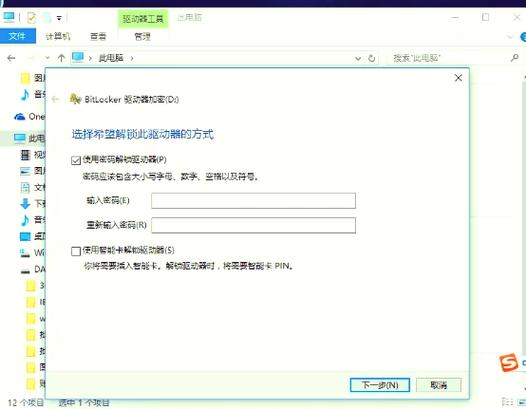
只需启动DiskGenius程序,挑选出打算加密的硬盘或磁盘分区,接着在菜单上点击“加密分区”这一项。根据提示输入密码等相关信息,最后点击“确定”按钮,加密过程便可以开始了。加密过程中会有进度显示,待加密完成后,硬盘中的数据便得到了安全加密。
文件级加密
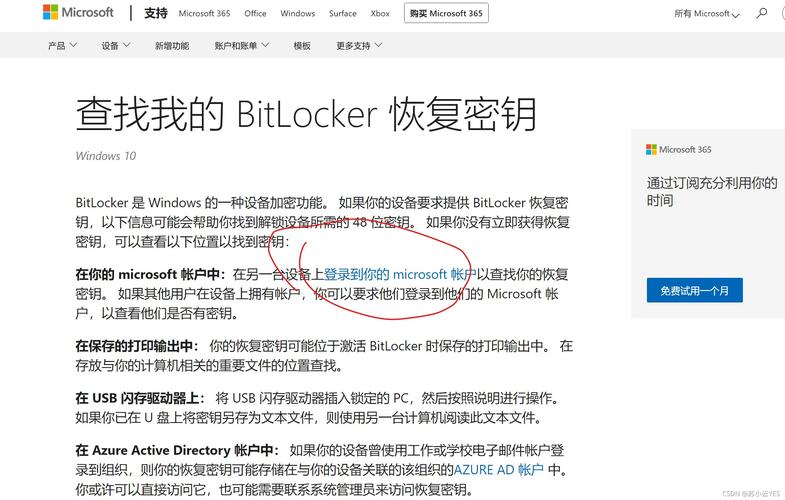
对硬盘整体或特定分区进行加密之外,我们还能对单个文件实施加密措施。众多软件均配备了文件加密的功能,以WinRAR为例。您可以将关键文件进行压缩,并设定密码保护,只有正确输入密码,才能成功解压并查阅文件内容。这种方法特别适合对少量重要文件进行加密,操作既简便又迅速。
在用WinRAR进行文件加密操作时,首先需挑选出打算加密的文件,接着用鼠标右键点击并选择“加入压缩包”这一选项。随后,在出现的对话框中切换至“高级”标签页,点击“设置密码”按钮,输入您所设定的密码,并点击“确定”以启动压缩加密过程。经过加密处理的文件,在传输与储存阶段,能够有效保障其内部数据的安全。
云盘加密
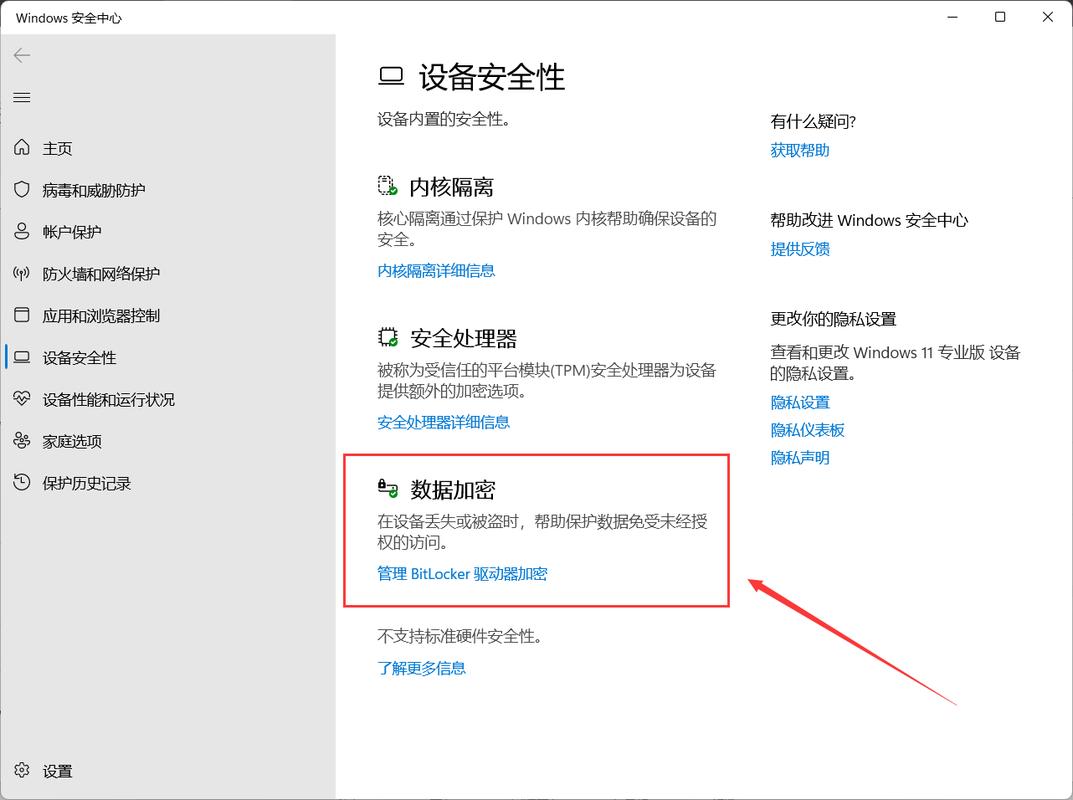
使用云盘来保存数据时,你还可以对存入云盘的资料进行加密处理。多数云盘服务本身已具备基础的加密功能,然而为了提升安全性,你可以在文件上传前先在个人电脑上加密,然后上传至云盘。即便云盘遭遇安全漏洞,他人也无法窥探到加密文件的具体内容。
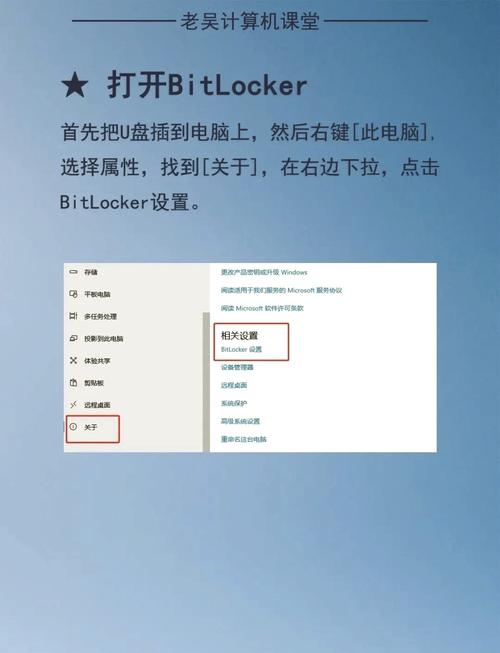
您可以将文件通过应用文件级别的加密技术进行加密处理,随后将其上传至云端存储。当需要访问该文件时,首先需从云端下载文件,接着输入正确的密码来完成解密操作。同时,务必妥善保管好加密密码,以防其遗失。
密码管理
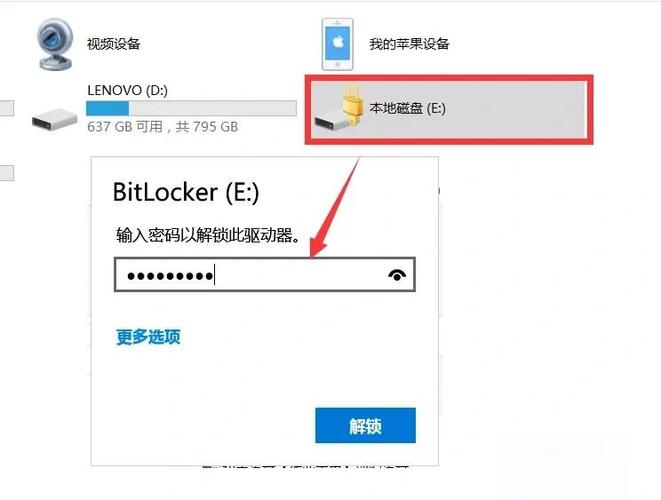
无论选择何种加密手段,对密码的妥善管理至关重要。需设定一个复杂的密码,并且要定期进行更换。此外,切勿将密码随意透露给他人,最好是将其保存在一个安全可靠的地方。如有条件,不妨使用密码管理软件来储存和管控密码,以此提升密码的安全性。
1Password是一款出色的密码管理工具,它能帮你创建并保存强大的密码。只需记住一个主要密码,你便可以轻松访问所有已保存的密码。这种方式既确保了密码的安全性,又极大地便利了日常使用。
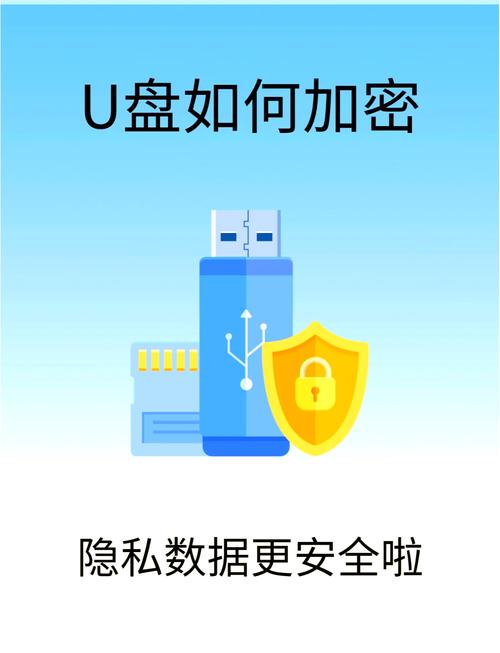
遇到的问题出现了,在使用硬盘加密的过程中,你有没有遇到什么困难?不妨在评论区留言告诉我们,你的经验或许能帮助他人。同时,也请给这篇文章点个赞,并转发一下,让更多的人认识到硬盘加密的重要性。